Kui ostate uue telefoni nagu OnePlus 10 Pro, üks esimesi funktsioone, mida peate võib-olla kontrollima, on tagasihoidlik ekraanipilt. Olenemata sellest, kas teete pilti uusimast meemist, et seda oma sõpradega jagada, või jäädvustate mõnest olulisest dokumendist ekraanipilti edaspidiseks kasutamiseks, on ekraanipildist saanud tänapäeval oluline tööriist.
Sisu
- Tehke seadme klahvide abil ekraanipilt
- Tehke sõrmedega ekraanipilt
- Tehke väliste rakenduste abil ekraanipilt
- Parimad rakendused ekraanipildi tegemiseks
Soovitatavad videod
Lihtne
5 minutit
OnePlus 10 Pro
Seal on a rakenduste arv turul, et aidata teil teha korralik ekraanitõmmis. Kuid hea uudis on see, et selleks ei pea te välist rakendust alla laadima. Igal seadmel, isegi OnePlus 10 Pro-l, on sisseehitatud ekraanipildi funktsioon, et saaksite oma ekraani igal ajal ja igal pool jäädvustada.
Siin on mõned lihtsad sammud, mida saate OnePlus 10 Pro ekraanipildi tegemiseks järgida.

Tehke seadme klahvide abil ekraanipilt
See on kõige populaarsem viis ekraanipildi tegemiseks: seadme sisseehitatud klahvide kasutamine.
Samm 1: Avage leht või rakenduse ekraan, mida soovite jäädvustada.
2. samm: Vajutage samaaegselt nuppu Võimsus nupp ja Helitugevus klahvi ekraani jäädvustamiseks.

Seotud
- 2023. aasta parimad OnePlusi telefonid: 6 parimat, mida saate osta
- Nüüd saate OnePlus 11 100 päeva tasuta proovida – toimige järgmiselt
- Kuidas ma õppisin armastama OnePlus 11 vastuolulist tarkvara
3. samm: Pilt salvestatakse automaatselt teie Galerii rakendusse.
Tehke sõrmedega ekraanipilt
Kui te ei pääse mingil põhjusel nuppudele juurde või eelistate lihtsalt sõrmedega ekraanipilti teha, saate seda OnePlus 10 Pro abil teha järgmiselt.
Samm 1: Ava Seaded menüü.


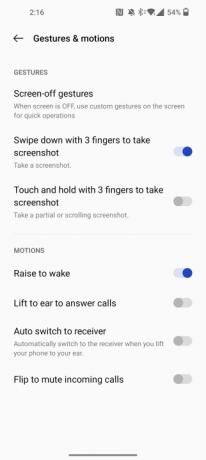
2. samm: Kliki Süsteemi seaded > Žestid ja liigutused.
3. samm: Valige Kiire žest.
4. samm: Lubage kolme sõrme ekraanipildi valik.
5. samm: Avage leht või rakenduse ekraan, mida soovite jäädvustada.
6. samm: Pühkige kolme sõrmega ekraanil alla.
7. samm: Pilt salvestatakse automaatselt teie Galerii rakendusse.
Tehke väliste rakenduste abil ekraanipilt
Kui kõik ülaltoodud meetodid ebaõnnestuvad, on teil alati võimalus kasutada ekraanipildi tegemiseks väliseid rakendusi.
Siit saate teada, kuidas saate kolmanda osapoole rakendustega ekraanipilti teha. Pakume ka parimate ekraanipildirakenduste loendit, et muuta protsess teie jaoks lihtsamaks.
Samm 1: Avage Google Play pood Androidvõi iOS-i Apple App Store'is.
2. samm: Otsige rakendust "Screenshot".
3. samm: Laadige alla oma valitud rakendus või valige allpool soovitatud rakenduste hulgast.
4. samm: Ekraanipildi tegemise tegelik samm on rakenduseti erinev, kuid enamikul rakendustel on see lihtne Tehke ekraanipilt nuppu või hüpikmenüüd, mis aitab teil ekraani jäädvustada.
Parimad rakendused ekraanipildi tegemiseks
Enamikul ekraanipildirakendustel on sarnased funktsioonid, nii et te ei pea rakenduse valiku pärast palju muretsema. Siiski on siin parimad valikud, kui soovite korralikku ja probleemivaba ekraanipilti.
- Ekraanipilt Lihtne
- Ekraanipildi puudutus
- ScreenMaster
- AZ ekraanisalvesti
- Abistav Easy Touch
Toimetajate soovitused
- OnePlus 10T hind langes Amazonis 2023. aasta peapäevaks 130 dollari võrra
- Parimad iPhone 14 Pro ümbrised: 15 parimat, mida saate osta
- Parimad OnePlus 11 ekraanikaitsed: meie 5 lemmikut
- See OnePlus 11 kaamera test ei oleks tõesti tohtinud olla nii lähedal
- OnePlus Buds Pro 2 ruumiline heli paneb mind AirPods Pro-st loobuma
Uuendage oma elustiiliDigitaalsed suundumused aitavad lugejatel hoida silma peal kiirel tehnikamaailmal kõigi viimaste uudiste, lõbusate tooteülevaadete, sisukate juhtkirjade ja ainulaadsete lühiülevaadetega.


